خوش آموز درخت تو گر بار دانش بگیرد، به زیر آوری چرخ نیلوفری را
پارتیشن System Reserved چیست؟
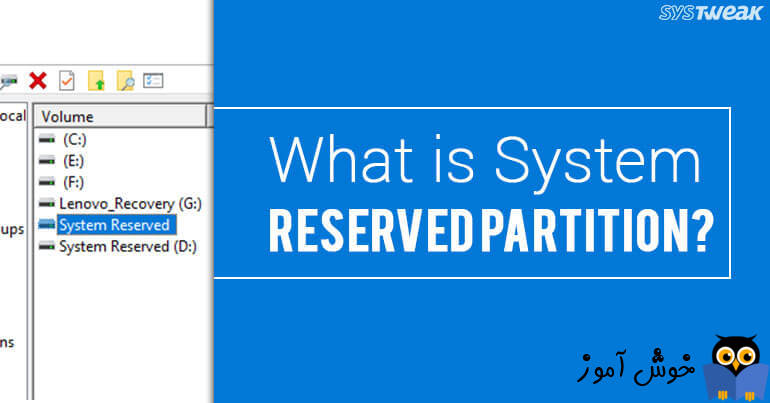
هنگام نصب ویندوزهایی مانند 7/8 یا 10 روی یک هارد دیسک خالی یا نو، بصورت خودکار یک پارتیشن ویژه با نام System Reserved ایجاد می شود. ویندوز به طور معمول به این پارتیشن هیچ drive letter ای تخصیص نمی دهد پس با وارد شدن به This pc اثری از این درایو نخواهید دید و فقط در کنسول Disk management آن را مشاهده خواهید کرد.

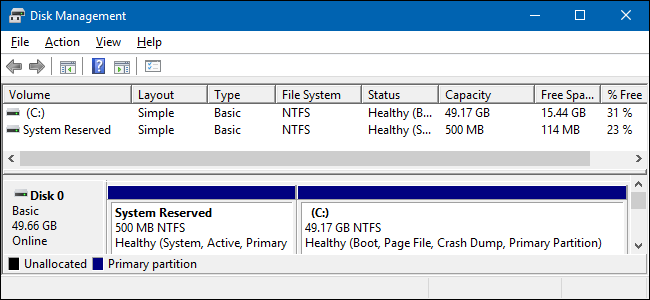
System Reserved از ویندوز 7 معرفی شد و بدیهی است که در ویندوزهای قبل از 7 اثری از System Reserved نخواهد بود. ضمنا این پارتیشن نیز در Windows Serer 2008 R2 و نسخه های جدیدتر سرور ویندوز ایجاد شده است. System Reserved حاوی دو چیز مهم است که در ادامه بدان می پردازیم:
The Boot Manager and Boot Configuration Data: هنگامی که سیستم تان را روشن می کنید، Windows Boot Manager اقدام به خواندن Boot data از Boot Configuration Data یا BCD می کند. کامپیوترتان شروع به اجرای دستورات boot loader موجود در System Reserved می کند که به نوبه خود منجر به استارت و بوت شدن ویندوز از درایو ویندوز می شود.
The startup files used for BitLocker Drive Encryption: اگر تصمیم به رمزنگاری اطلاعات هارد دیسک تان با استفاده از تکنولوژی BitLocker دارید، پارتیشن System Reserved حاوی اطلاعات مورد نیاز برای بوت و اجرای ویندوزتان است(البته در صورتی که سیستم تان ماژول TPM داشته باشد). در واقع کامپیوترتان، اطلاعات پارتیشن System Reserved که رمزنگاری نشده است را بوت می کند و سپس درایو رمزگذاری شده اصلی را رمزگشایی کرده و سیستم ویندوز رمزگذاری شده را راه اندازی می کند.
پس اگر قصد راه اندازی Bitlocker برای رمزنگاری درایو ویندوز را دارید، System Reserved ضروری است. ضمنا فایل ضروری و حیاتی برای boot هم در اینجا ذخیره شده اند. گرچه در صورت تمایل می توانید آنها را در پارتیشن ویندوز ذخیره کنید.
در ویندوز 7، پارتیشن System Reserved مقدار 100 مگابایت، در ویندوز 8 مقدار 350 مگابایت و در ویندوز 10 به مقدار 500 مگابایت فضا را به خود تخصیص می دهد. این پارتیشن به طور معمول در طی مراحل نصب ویندوز ایجاد می شود.
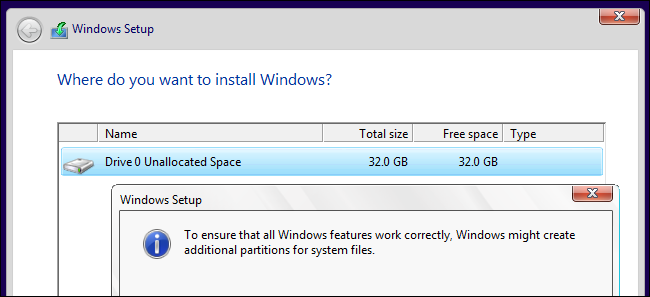
اگر واقعا خواهان این پارتیشن در سیستم تان نیستید، می توانید از ایجاد آن جلوگیری کنید. یعنی به جای ایجاد پارتیشن روی فضای unallocated از طریق Installer ویندوز، می توانید پارتیشنی که از تمام فضای unallocated استفاده می کند، ایجاد کنید که البته اینکار را باید از طریق یک ابزار دیسک پارتیشن دیگر انجام دهید. بدین ترتیب در زمان نصب ویندوز، ویندوز متوجه این مطلب خواهد شد که فضایی برای System Reserved وجود ندارد و ویندوز را بر روی یک پارتیشن نصب می کند. بخاطر داشته باشید که شما هنوز هم 100 مگابایت ، 350 مگابایت یا 500 مگابایت را صرفه جویی نکرده اید بلکه تمام فایل های مورد نیاز بوت روی پارتیشن اصلی سیستم یا همان درایو ویندوز نصب می شوند.
برای این منظور از هر ابزاری به غیر از Windows installer می توانید استفاده کنید. در طی مراحل نصب ویندوز وقتی به پنجره پارتیشن بندی و انتخاب دیسک برای نصب ویندوز رسیدید، دکمه Shift + F10 را همزمان بفشارید. بدین ترتیب Command Prompt باز می شود. در اینجا دستور diskpart را وارد و Enter کنید. از حالا فقط دستوراتی که مربوط به Diskpart باشند شناخته شده و اجرا می شود و سایر دستورات Diskpart غیرقابل اجرا می شوند.
با استفاده از ابزار diskpart یک پارتیشن جدید در فضای تخصیص نیافته ایجاد کنید. سپس دستور list disk را وارد کنید. دیسک هایی که به سیستم وصل کرده اید، از 0 شماره گذاری می شوند. با فرض اینکه شما فقط یک دیسک دارید، پس همان را انتخاب کنید. برای انتخابش باید Select disk 0 را وارد کنید. حالا با وارد کردن دستور create partition primary کل فضای هارد دیسک تان را به یک درایو تخصیص می دهید. سپس مراحل نصب ویندوز را ادامه دهید.
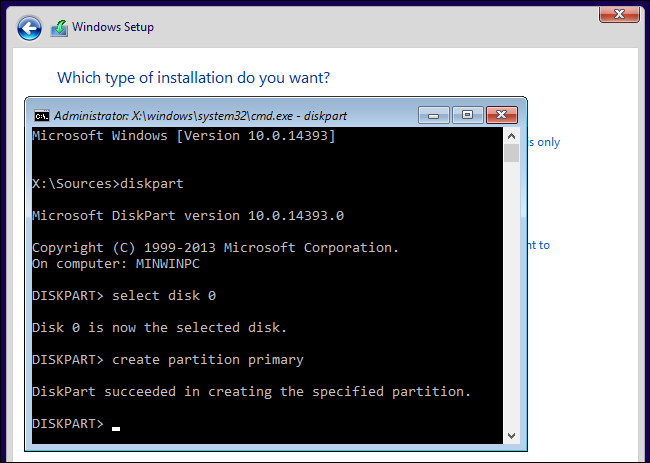
ممکن است بخواهید که پس از نصب ویندوز، System Reserved را حذف کنید. گرچه نمی توانید فقط پارتیشن System Reservation را حذف کنید. از آنجا که فایل های Boot loader در آنجا قرار دارند در صورت حذف این پارتیشن، ویندوز به درستی اجرا نخواهد شد.
برای حذف System Reserved باید boot file ها را ابتدا از System Reserved به درایو اصلی سیستم ویندوز منتقل کنید. و این سخت تر از آن است که به نظر می رسد. اینکار شدنی است و در اینترنت مقالات و نرم افزارهای متعددی را در این خصوص خواهید یافت. از انجایی که مایکروسافت بصورت مستقیم از این امر پشتیبانی نمی کند ما هم این کار را پیشنهاد نمی کنیم.

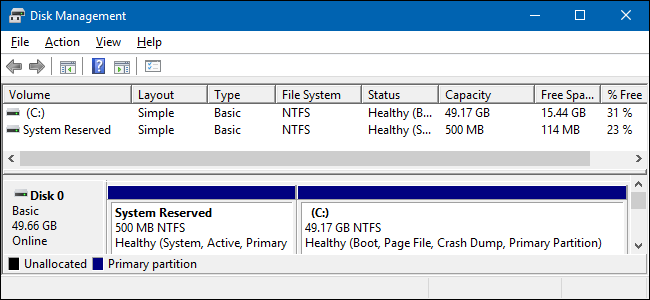
System Reserved از ویندوز 7 معرفی شد و بدیهی است که در ویندوزهای قبل از 7 اثری از System Reserved نخواهد بود. ضمنا این پارتیشن نیز در Windows Serer 2008 R2 و نسخه های جدیدتر سرور ویندوز ایجاد شده است. System Reserved حاوی دو چیز مهم است که در ادامه بدان می پردازیم:
The Boot Manager and Boot Configuration Data: هنگامی که سیستم تان را روشن می کنید، Windows Boot Manager اقدام به خواندن Boot data از Boot Configuration Data یا BCD می کند. کامپیوترتان شروع به اجرای دستورات boot loader موجود در System Reserved می کند که به نوبه خود منجر به استارت و بوت شدن ویندوز از درایو ویندوز می شود.
The startup files used for BitLocker Drive Encryption: اگر تصمیم به رمزنگاری اطلاعات هارد دیسک تان با استفاده از تکنولوژی BitLocker دارید، پارتیشن System Reserved حاوی اطلاعات مورد نیاز برای بوت و اجرای ویندوزتان است(البته در صورتی که سیستم تان ماژول TPM داشته باشد). در واقع کامپیوترتان، اطلاعات پارتیشن System Reserved که رمزنگاری نشده است را بوت می کند و سپس درایو رمزگذاری شده اصلی را رمزگشایی کرده و سیستم ویندوز رمزگذاری شده را راه اندازی می کند.
پس اگر قصد راه اندازی Bitlocker برای رمزنگاری درایو ویندوز را دارید، System Reserved ضروری است. ضمنا فایل ضروری و حیاتی برای boot هم در اینجا ذخیره شده اند. گرچه در صورت تمایل می توانید آنها را در پارتیشن ویندوز ذخیره کنید.
در ویندوز 7، پارتیشن System Reserved مقدار 100 مگابایت، در ویندوز 8 مقدار 350 مگابایت و در ویندوز 10 به مقدار 500 مگابایت فضا را به خود تخصیص می دهد. این پارتیشن به طور معمول در طی مراحل نصب ویندوز ایجاد می شود.
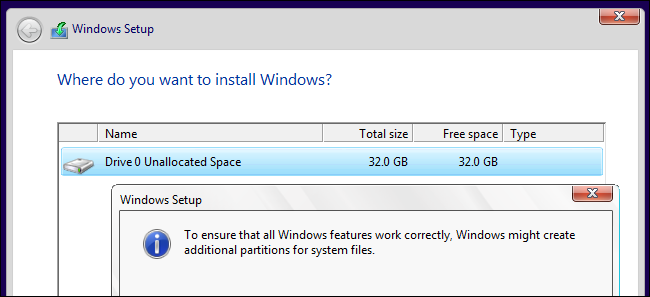
اگر واقعا خواهان این پارتیشن در سیستم تان نیستید، می توانید از ایجاد آن جلوگیری کنید. یعنی به جای ایجاد پارتیشن روی فضای unallocated از طریق Installer ویندوز، می توانید پارتیشنی که از تمام فضای unallocated استفاده می کند، ایجاد کنید که البته اینکار را باید از طریق یک ابزار دیسک پارتیشن دیگر انجام دهید. بدین ترتیب در زمان نصب ویندوز، ویندوز متوجه این مطلب خواهد شد که فضایی برای System Reserved وجود ندارد و ویندوز را بر روی یک پارتیشن نصب می کند. بخاطر داشته باشید که شما هنوز هم 100 مگابایت ، 350 مگابایت یا 500 مگابایت را صرفه جویی نکرده اید بلکه تمام فایل های مورد نیاز بوت روی پارتیشن اصلی سیستم یا همان درایو ویندوز نصب می شوند.
برای این منظور از هر ابزاری به غیر از Windows installer می توانید استفاده کنید. در طی مراحل نصب ویندوز وقتی به پنجره پارتیشن بندی و انتخاب دیسک برای نصب ویندوز رسیدید، دکمه Shift + F10 را همزمان بفشارید. بدین ترتیب Command Prompt باز می شود. در اینجا دستور diskpart را وارد و Enter کنید. از حالا فقط دستوراتی که مربوط به Diskpart باشند شناخته شده و اجرا می شود و سایر دستورات Diskpart غیرقابل اجرا می شوند.
با استفاده از ابزار diskpart یک پارتیشن جدید در فضای تخصیص نیافته ایجاد کنید. سپس دستور list disk را وارد کنید. دیسک هایی که به سیستم وصل کرده اید، از 0 شماره گذاری می شوند. با فرض اینکه شما فقط یک دیسک دارید، پس همان را انتخاب کنید. برای انتخابش باید Select disk 0 را وارد کنید. حالا با وارد کردن دستور create partition primary کل فضای هارد دیسک تان را به یک درایو تخصیص می دهید. سپس مراحل نصب ویندوز را ادامه دهید.
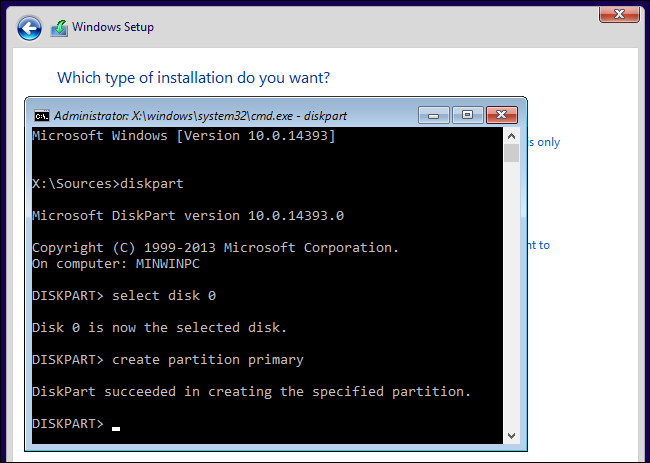
ممکن است بخواهید که پس از نصب ویندوز، System Reserved را حذف کنید. گرچه نمی توانید فقط پارتیشن System Reservation را حذف کنید. از آنجا که فایل های Boot loader در آنجا قرار دارند در صورت حذف این پارتیشن، ویندوز به درستی اجرا نخواهد شد.
برای حذف System Reserved باید boot file ها را ابتدا از System Reserved به درایو اصلی سیستم ویندوز منتقل کنید. و این سخت تر از آن است که به نظر می رسد. اینکار شدنی است و در اینترنت مقالات و نرم افزارهای متعددی را در این خصوص خواهید یافت. از انجایی که مایکروسافت بصورت مستقیم از این امر پشتیبانی نمی کند ما هم این کار را پیشنهاد نمی کنیم.





نمایش دیدگاه ها (0 دیدگاه)
دیدگاه خود را ثبت کنید: